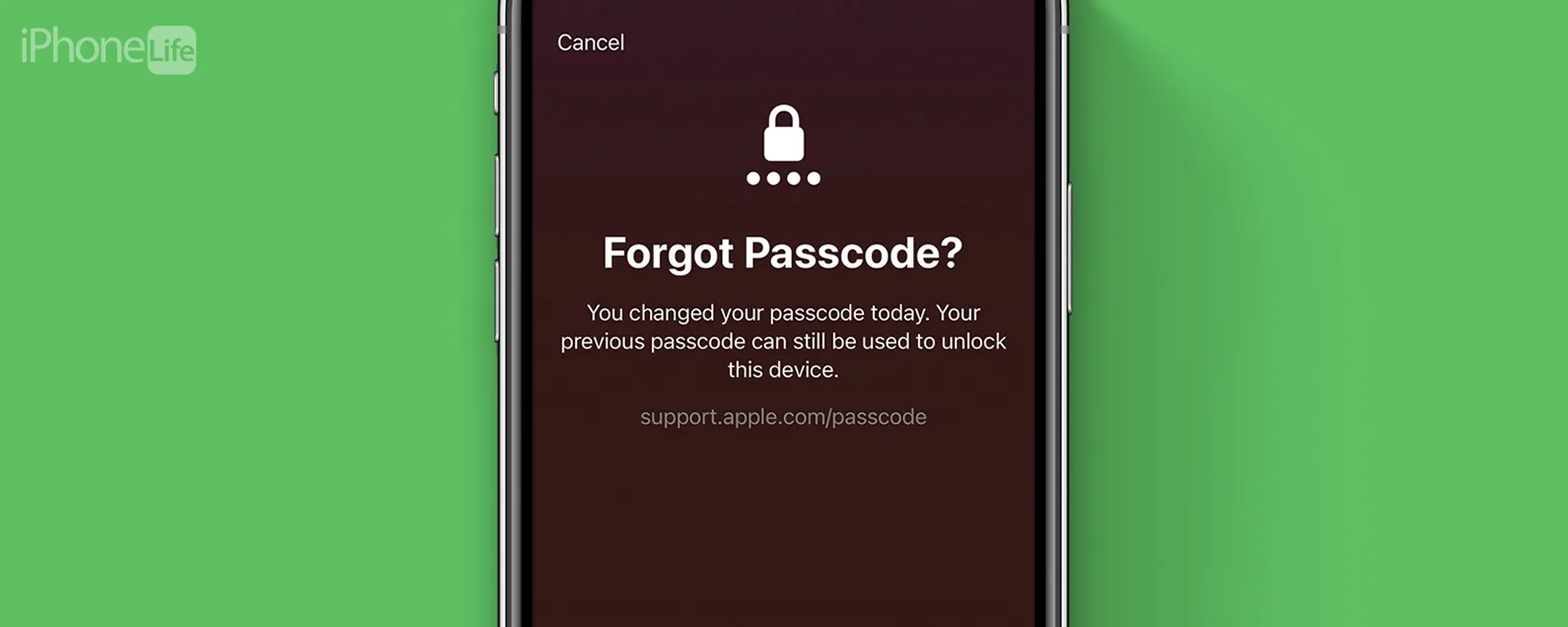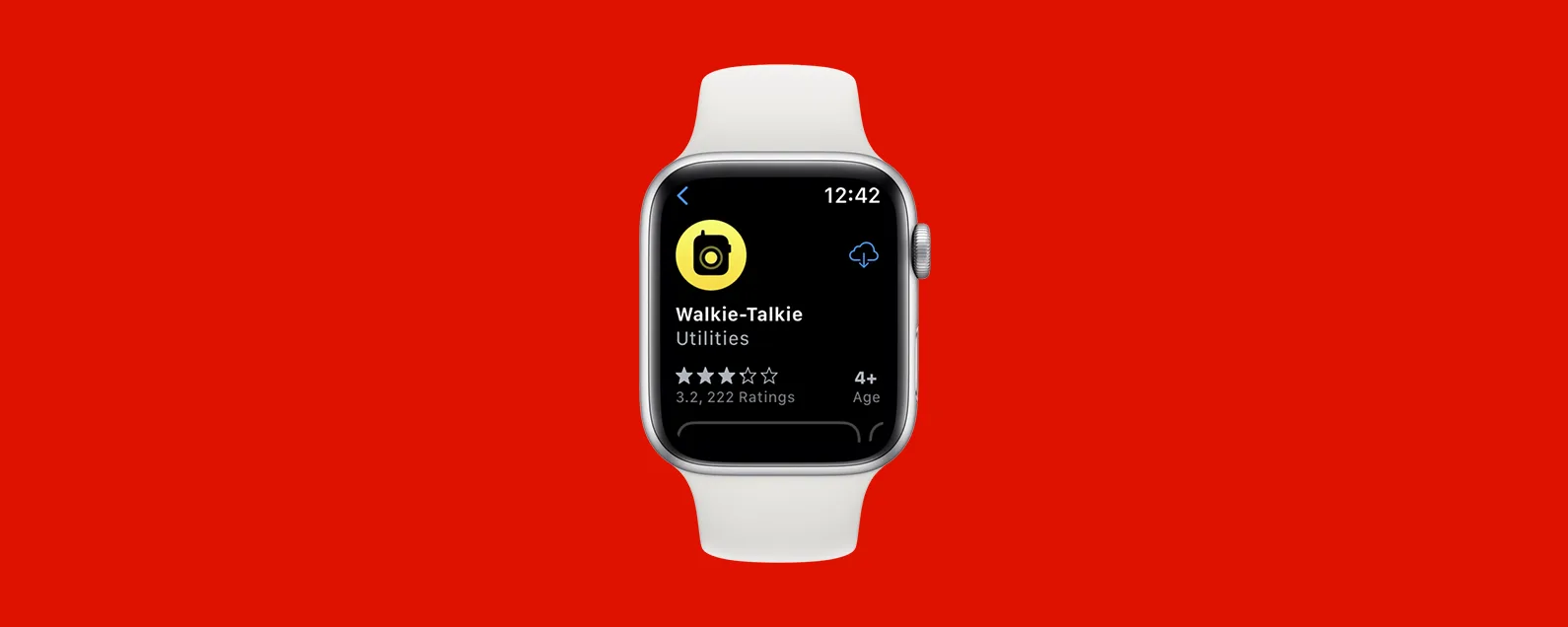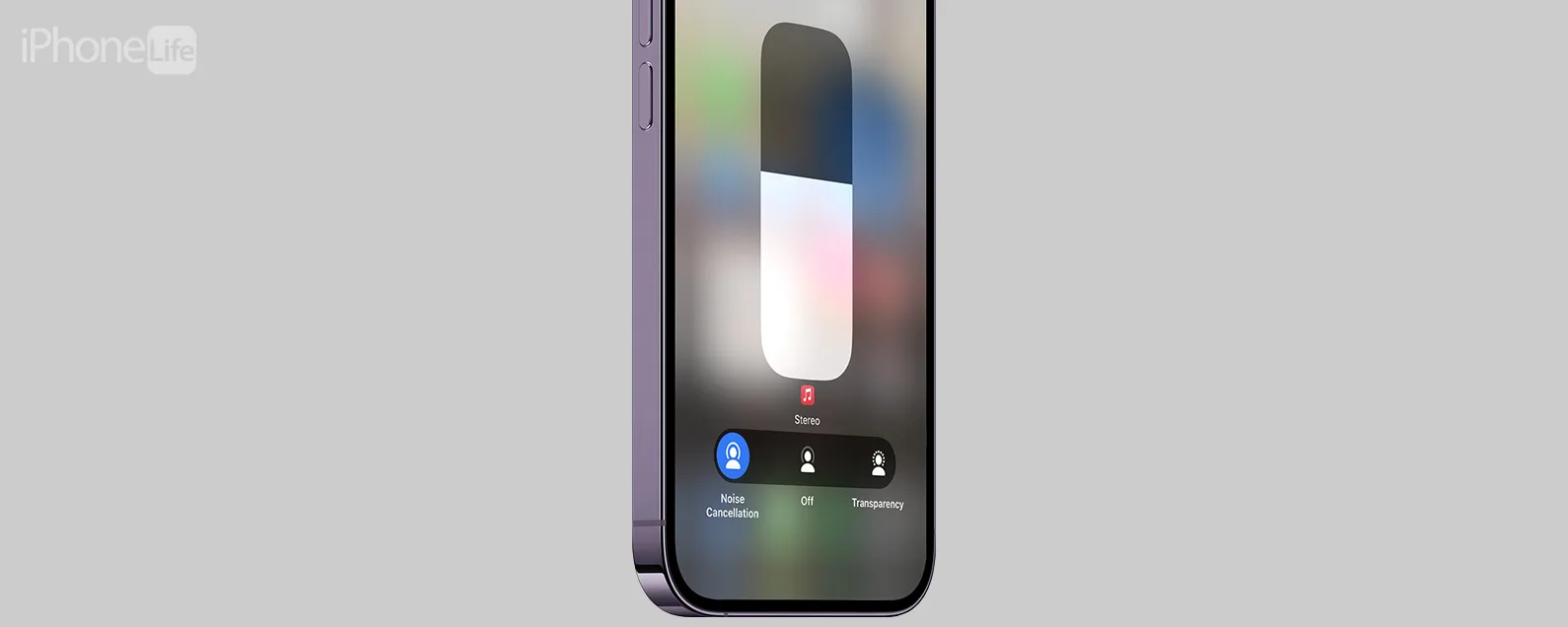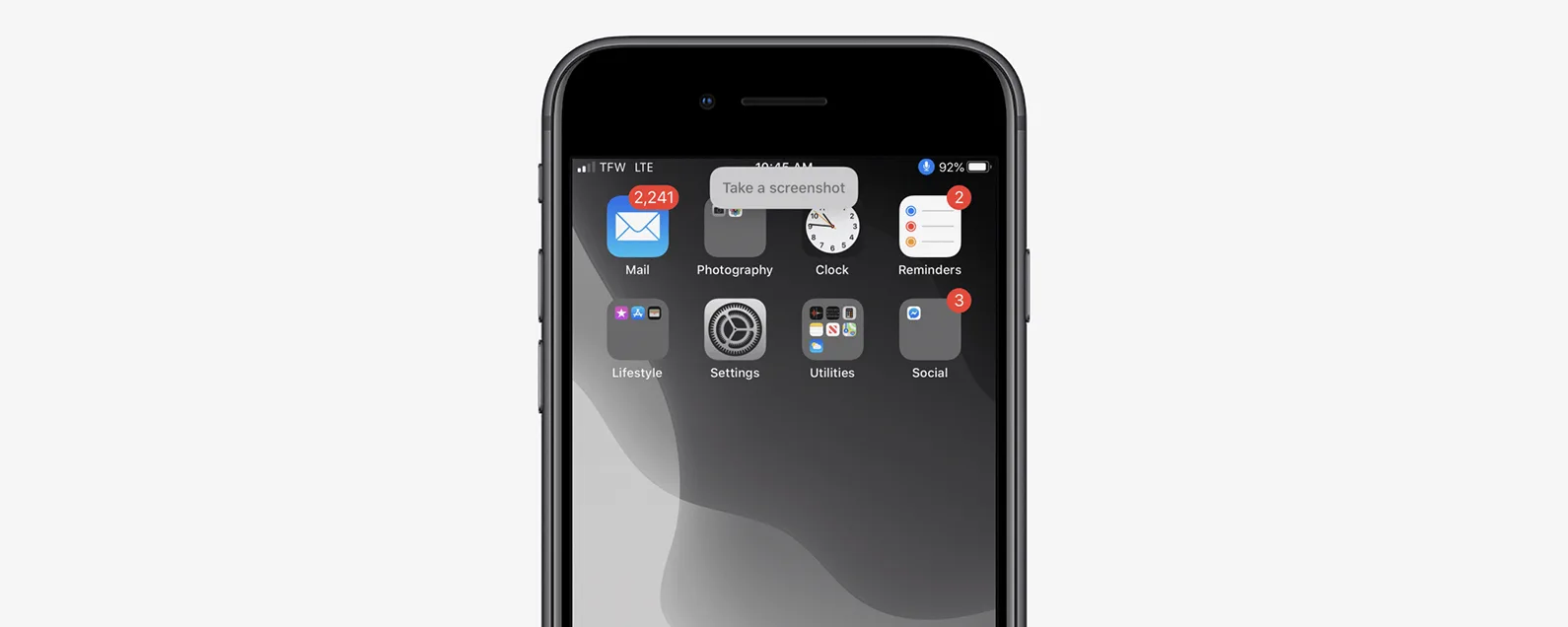經過奧琳娜·卡吉 更新於 09/23/2024
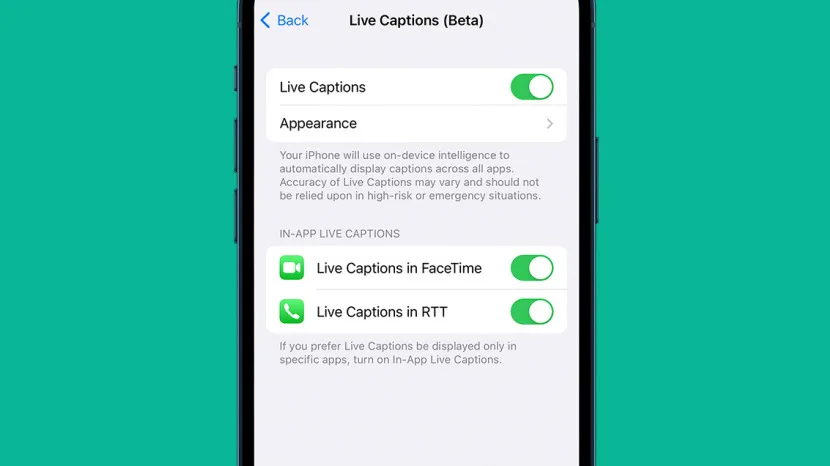
* 本文來自我們的每日提示電子報。報名。*
有許多新方法可以自訂您的鎖定畫面!我將引導您完成自訂選單,並教您如何創建您一直夢想的新鎖定畫面。您可以製作一堆不同的,並在您想要改變時在它們之間切換!
有關的:如何在 iPhone 上建立照片鎖定畫面 (iOS 16)

發現 iPhone 的隱藏功能
獲取每日提示(帶有螢幕截圖和清晰的說明),以便您每天只需一分鐘即可掌握您的 iPhone。
為什麼你會喜歡這個技巧
- iOS 16 在建立和自訂鎖定畫面時為您提供了更大的靈活性。
- 您可以為不同的場合設定多個鎖屏,例如適合工作的更專業的鎖定螢幕和適合週末的傻瓜鎖定螢幕。
如何建立新的 iOS 16 鎖定螢幕
若要在沒有主頁按鈕的 iPhone 上建立新的鎖定螢幕,請按照以下步驟操作。如果您有“主頁”按鈕,則必須使用下面的替代方法。首先,請確保您的 iPhone 已解鎖,然後:
- 點擊並按住您的鎖定畫面直到您看到“自訂”和“聚焦”按鈕。如果您很難讓按鈕出現,請查看下面的替代方法。

- 點選藍色加號圖標。

- 在這裡你會看到整個新增壁紙菜單。

- 在最頂部,您會看到圓形圖示。您可以向左滑動查看更多選項。其中包括照片、人物、照片隨機播放、表情符號、天氣、天文學和顏色。選擇其中一個可以讓您從頭開始建立鎖定畫面。

- 就在其下方,您會看到精選壁紙。如果您想測試它們而不花費太多時間自訂它們,它們會顯示預設選項。此外,可能還有一些特殊的文化時刻主題,例如團結和驕傲。

- 在精選下,您應該會看到建議的照片。

- 如果繼續向下捲動,您會在每個主題下看到更多預設選項。每次我打開“新增桌布”選單時,我都會看到略有不同的版本。您可能還會看到它們的組織順序與我的不同。

- 點擊壁紙以選擇或自訂它。

- 如果您喜歡它的外觀,您可以點擊添加。

- 然後選擇設定為壁紙對或自訂主螢幕。如果您選擇桌布對,您的主螢幕將看起來像您的桌布但模糊。如果您選擇自訂主螢幕,您將能夠建立不同的主螢幕。

每個主題都有顯著不同的自訂選項,最好透過使用所有設定來探索這些選項!
建立新鎖定畫面的替代方法
建立新鎖定畫面的另一種方法是透過您的設定。如果您的 iPhone 帶有主頁按鈕,這是創建新鎖定畫面的唯一方法。要了解更多 iOS 16 技巧,請不要忘記註冊我們的每日提示通訊。
- 打開設定。

- 輕敲壁紙。

- 選擇新增壁紙。

- 在這裡您將看到“新增壁紙”選單。剩下的過程就是與上面概述的相同。

就是這樣;現在您知道如何在運行 iOS 16 的 iPhone 上建立鎖定畫面了!有多種方法可以自訂每個主題。學習如何自訂表情符號鎖定螢幕,設定天文鎖定畫面
, 或者設定鎖定畫面以顯示焦點模式!
每天一分鐘掌握你的 iPhone:在這裡註冊將我們的免費每日提示直接發送到您的收件匣。